Namestitev in odstranitev datuma na fotografiji

- 4221
- 860
- Felipe McCullough
Ustvarjanje dobre slike vključuje kompozicijo, igro svetlobe in sence, zgodbo. Uspešnega posnetka ni enostavno ujeti in še toliko bolj žaljivo, ko so na fotografiji kakšni napisi. Najpogosteje gre za datum in čas streljanja. Prej so skoraj vse kamere na privzeti funkciji in vsi niso vedeli, kako jo privzeto izklopiti. Povedali vam bomo, kako odstraniti datum s fotografije v računalniku in katere aplikacije so primerne za to. Sodobni grafični uredniki vam omogočajo, da hitro in brez poseganja v kakovost slike odstranite in daste napise. Kompleksnost postopka je v ozadju, ki je skrita pod napisom. Razmislite o glavnih možnostih za aplikacije in orodja.

Namestitev datuma na fotografiji.
Odstranite in dodajte datum fotografije s pomočjo Photoshopa
Kot veste, je Photoshop najbolj "napreden" pripomoček za delo s slikami. Njegove zmogljivosti so skoraj neomejene, nabor orodij pa omogoča vse vrste manipulacij.
Datum odstranimo na preprostem ozadju
Najlažji način je izbrisati datum iz dela fotografije, v katerem ni pomembnih elementov. Preprosto ozadje velja za enakomerne površine, na katerih majhne napake ne bodo opazne. S takšnim ozadjem lahko delate s pomočjo "obliža". Ta orodja lahko pokličete "J" ali ga najdete v 7. skupini orodne vrstice. Algoritem delovanja je naslednji:
- Izpostavljamo datum "obliž", ki ga orišemo po konturi.
- Kliknite na izbrano območje z levim gumbom miške in ga premaknite na stran. Aplikacija nadomešča fragment napisanega po sosednjem ozadju.
- Pustite gumb miške. Sam program bo namesto napisa postavil sosednje ozadje in opral meje, tako da popravek ni opazen.
- Kliknite "Ctrl+D", da odstranite območje praznjenja.
- Uživamo v rezultatu.
Datume lahko na fotografijo vstavite tudi z ustreznim elementom v orodni vrstici.
Datum odstranimo na zapletenem ozadju
Brisanje napisov iz ozadja, na katerem so pomembni fragmenti, je veliko težje. Pogosto je zelo težko obnoviti ozadje pod datumom, v delih pa ga morate skrbno storiti. Najprej boste potrebovali malo vztrajnosti in iznajdljivosti. Elemente na zapletenem ozadju v delih je treba zamenjati in kloniranje, primerno v sestavi iz želenih območij. To lahko storite na več načinov.
Metoda 1.
- Fotografijo povečamo tako, da lahko upoštevate vsak element.
- Izberite orodje "pravokotno območje" in številke obkrožite z vdorom od roba v en slikovni pik.
- Izbrani fragment izbrišemo s kombinacijo tipk "Shift + Backspace".
- V oknu, ki se odpre, ničesar ne spremenimo in kliknite V redu. Sama aplikacija bo napolnila nastajajoče območje s sosednjimi fragmenti. Če mejno ozadje sovpada z daljinskim upravljalnikom, bo polnjenje natančno.
Metoda 2.
V primerih, ko je ozadje pod datumom in meji z njim, samodejno polnjenje elementov ne bo delovalo - bolje je to storiti ročno.
- Pritisnite tipko "S", da aktivirate orodje "Stamp".
- Ročno kloniramo želeno ozadje in držimo gumb "alt" in ga damo na drobce datuma. Velikost in togost roke lahko konfigurirate skozi desno miškino tipko.
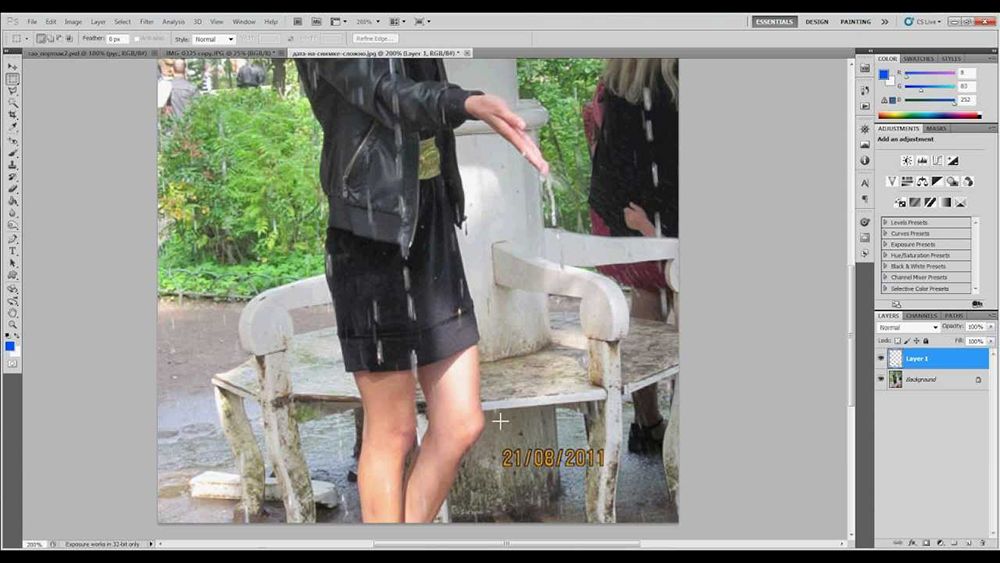
Urejevalnik fotografij odstranimo s pomočjo movavi
Seveda ima Photoshop veliko več priložnosti, vendar je začetniku zelo težko ugotoviti. In program ni poceni. Priporočamo, da uporabljamo izdelek domačih razvijalcev - urejevalnik fotografij Movavi, ki je na voljo za prenos na uradni spletni strani. Delo s to aplikacijo je veliko lažje kot pri prejšnji. Na fotografijah s preprostim ozadjem naredimo naslednje:
- Pretvorite želeno sliko v program.
- Poiščite funkcijo "odstranjevanje predmetov" na zgornji plošči.
- Napis poudarimo s pomočjo čopiča in ga pobarvamo. Uporabite lahko tudi možnost Lasso in obkrožite datum vzdolž konture. Če želite prilagoditi izbrano območje, uporabite "E Lagik".
- Izberite element "Pazi". Vse!
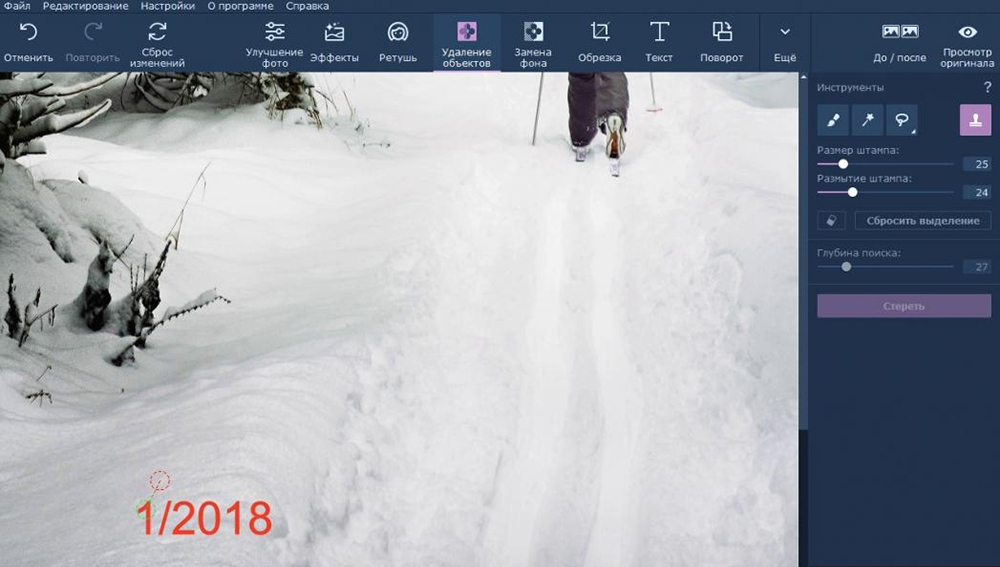
Za delo s bolj zapletenimi ozadji v Movaviju, kot v Photoshopu, obstaja orodje "žig". Najpomembnejša pomanjkljivost programa je, da brezplačna različica omogoča, da shranite samo deset fotografij. Tako se lahko zlahka znebite nepotrebnih elementov na fotografijah. Izdelava takšnih napisov je veliko lažja - v katerem koli urejevalniku fotografij obstaja takšna funkcija. Če vam ni uspelo, postavite vprašanja, ki so se pojavila v komentarjih!
- « Ustvarjanje zagonskega bliskovnega pogona z OS X Yosemite Izbira programa in postopek ustvarjanja
- Nastavitev in uporaba programa Filezilla »

